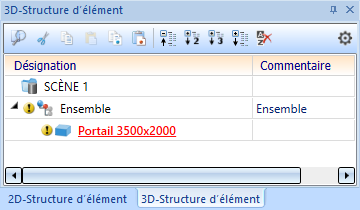Paramétrer les propriétés et les attributs d’élément
 Standard 3D > Outils > Attributs d’élément > Paramétrer les attributs d’élément
Standard 3D > Outils > Attributs d’élément > Paramétrer les attributs d’élément
HiCAD permet non seulement de modifier les paramètres de base d’un élément (tels que la hauteur de découpage ou la profondeur de perçage), mais également les attributs et les propriétés de celui-ci. Pour ce faire, vous pouvez utiliser la fonction Paramétrer les attributs d’élément  . Dans l'historique de Feature, vous pouvez exécuter la fonction depuis le menu contextuel (accessible en faisant un clic droit).
. Dans l'historique de Feature, vous pouvez exécuter la fonction depuis le menu contextuel (accessible en faisant un clic droit).
Une fois la fonction activée, la boîte de dialogue Paramétrer les attributs d’élément s’affiche :
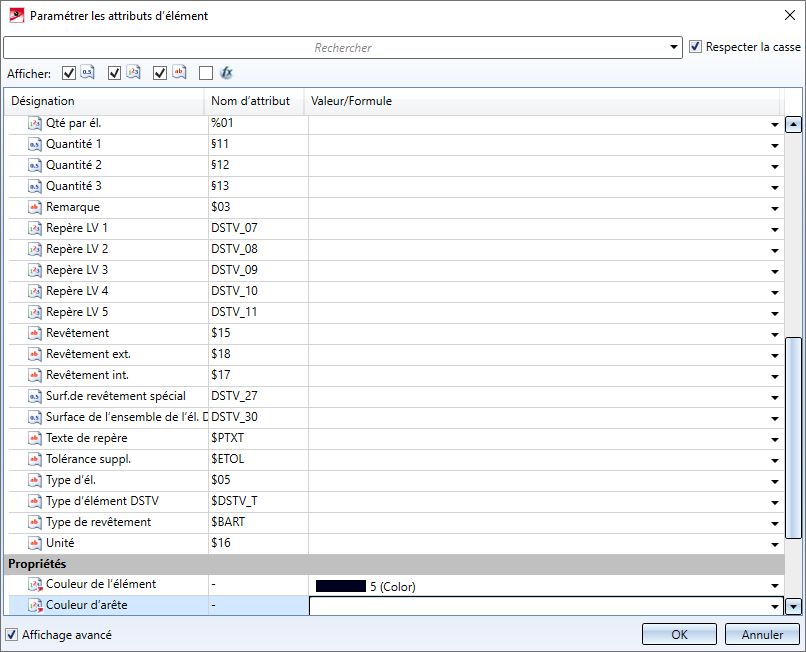
Si l'historique de Feature possède déjà une entrée Définir les attributs pour les attributs de l'élément, vous pouvez alors soit le modifier, soit créer un nouveau Feature.
Vous pouvez modifier la façon dont les attributs sont affichés :
-
Grâce au champ Rechercher, vous pouvez choisir de n’afficher que les attributs dont le nom contient le texte indiqué. Lorsque le champ Respecter la casse est activé, seuls les attributs dont le nom correspondent exactement au texte indiqué (majuscules et minuscules comprises) sont affichés ; si ce champ n’est pas activé, la casse n’est pas prise en compte. Si un texte est saisi dans le champ de recherche, le bouton Supprimer le filtre
 s’affichera à côté de celui-ci. Cliquez dessus pour vider le champ et afficher à nouveau tous les attributs.
s’affichera à côté de celui-ci. Cliquez dessus pour vider le champ et afficher à nouveau tous les attributs. -
L’onglet Afficher permet de définir le type des données devant être affichées. Vous pouvez choisir ici de n’afficher que les attributs de type Double (nombres en virgule flottante), Integer (entier), String (texte) ou Formule (valeur). Par défaut, tous les types d’attributs sont sélectionnés et affichés.
-
La fonction Affichage avancé permet d’afficher les noms d’attributs internes à côté des désignations des attributs.
Indiquez dans la colonne Valeur/Formule la formule permettant de définir la valeur de l’attribut correspondant. Faites un clic droit pour ouvrir l'Éditeur de formule. Lorsque vous quittez ce champ de saisie, le système procède à la vérification de la vraisemblance de la formule indiquée. Si celle-ci est erronée, une icône d’erreur s’affichera à côté du champ. Survolez celle-ci avec le curseur pour afficher la description de l’erreur.
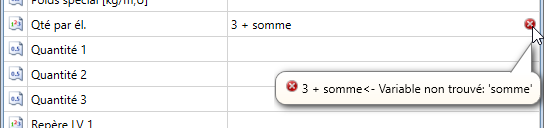
Tous les attributs dont le champ Valeur/Formule ne contient aucune entrée sont considérés comme désactivés et ne seront pas pris en compte par la fonction.
Après avoir cliqué sur OK, le Feature Définir les attributs sera ajouté, et les attributs seront appliqués à l’ensemble.
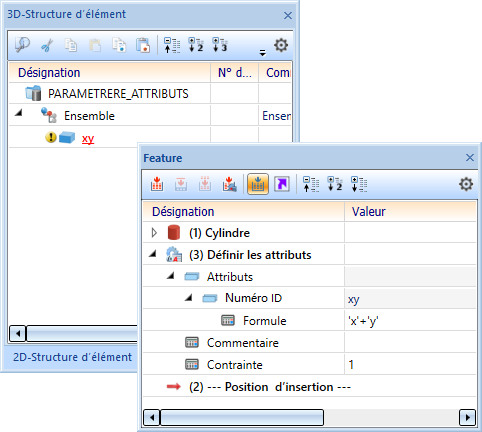
![]() Important : Vous pouvez continuer à modifier ultérieurement les attributs de l’élément en exécutant la fonction Attributs de l’élément. Toutefois, en cas de recalcul, les attributs du Feature Définir les attributs auxquels une valeur aura été attribuée seront écrasés.
Important : Vous pouvez continuer à modifier ultérieurement les attributs de l’élément en exécutant la fonction Attributs de l’élément. Toutefois, en cas de recalcul, les attributs du Feature Définir les attributs auxquels une valeur aura été attribuée seront écrasés.
Par conséquent, il est recommandé d’utiliser la fonction Paramétrer les attributs d’élément uniquement pour les attributs créés depuis des formules. Les attributs statiques doivent quant à eux être ajoutés à l’aide de la fonction Attributs de l’élément.
Couleur d'arête, Type de ligne, Strate
Il est également possible de paramétrer la couleur des arêtes d'un élément, le type de ligne et la strate. Cela n'est toutefois valable que si les cases correspondantes sont cochées dans le Gestionnaire de Configuration sous Paramètres système > Référencement. Cela vaut également pour les éléments non référencés !
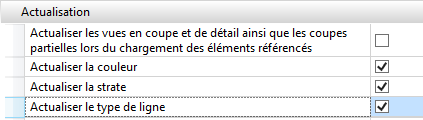
Si vous souhaitez par exemple paramétrer la couleur de l'arête, saisissez comme formule constante soit le numéro de couleur, soit une variable, par exemple CA. Notez que si vous utilisez des variables, celles-ci doivent avoir été définies auparavant.
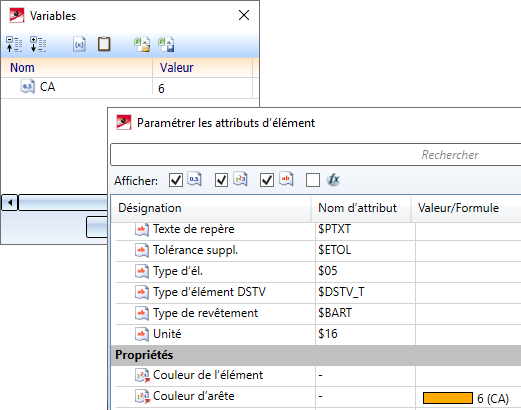
Vous pouvez savoir quel numéro la couleur possède dans l'Éditeur de couleur. Le numéro de la couleur sélectionnée y est affiché en-dessous de la liste des couleurs, par exemple :
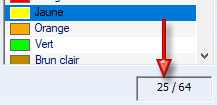
Matériau et Type d'utilisation
Pour paramétrer les propriétés du Matériau et du Type d'utilisation, les entrées respectives Catalogue et Id. doivent être paramétrées. Ces identifiants font directement référence aux entrées correspondantes du catalogue.
- Catalogue : correspond à l'ID du tableau
- Id. : correspond à l'ID du code de données (cat_item_id)
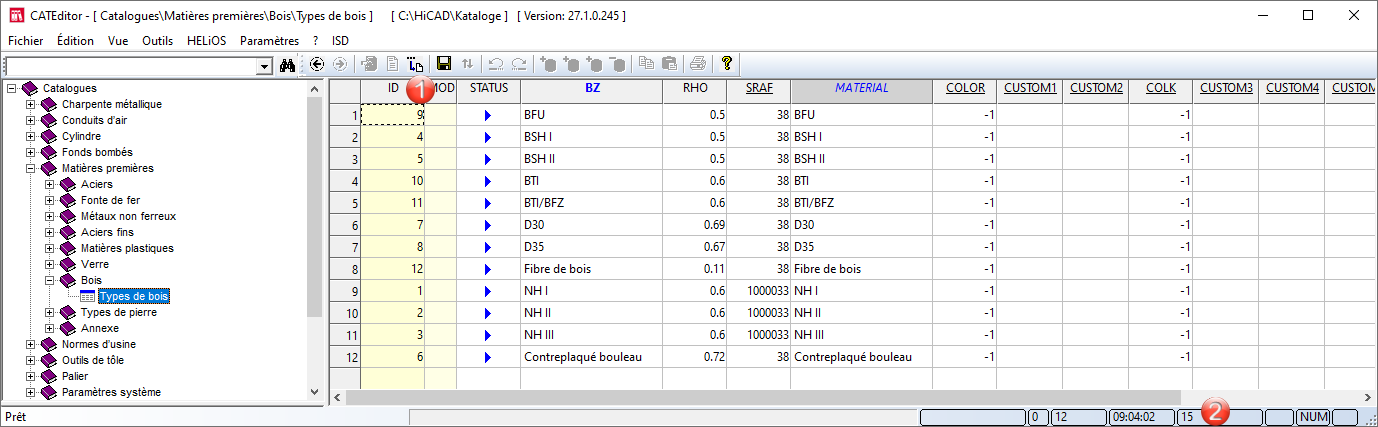
(1) ID du code de données 9, (2) ID du tableau 15

Attributs système personnalisés
Si l'utilisateur a saisi des attributs personnalisés ou de nouveaux attributs dans le catalogue sous Paramètres système > Attributs système, ceux-ci seront également listés dans la boîte de dialogue.


Éléments référencés
Pour les éléments référencés, les paramètres définis dans le Gestionnaire de Configuration sous Paramètres système > Référencement dans la rubrique Actualisation sont pris en compte. Cela signifie que les paramètres définis sous Synchronisation des attributs ne sont pas seulement pris en compte lors de l'actualisation des éléments référencés, mais également lors du paramétrage des attributs d'éléments référencés. Pour les éléments référencés, seuls les attributs qui sont transmis avec l'élément via le référencement sont donc proposés. Sinon, les attributs qui sont transmis avec l'ensemble de niveau supérieur s'y ajoutent.
Un petit exemple :
Pour les éléments référencés, l'attribut Qté par él. doit être synchronisé uniquement pour les éléments secondaires. Le tableau du Gestionnaire de Configuration a été complété en conséquence.
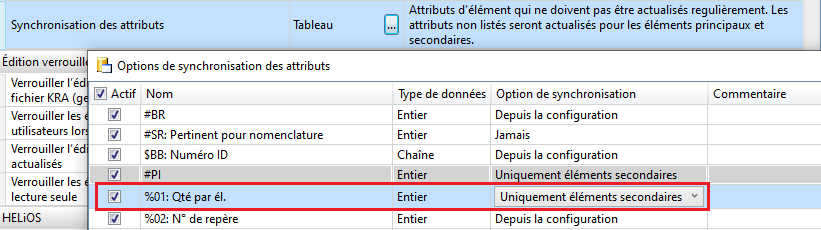
Lorsque la fonction Paramétrer les attributs d'élément est lancée dans HiCAD pour un élément référencé, l'attribut Qté par él. ne sera alors disponible. Il ne peut donc pas être paramétré.
Si l'élément référencé comporte, par exemple, un élément secondaire non référencé, l'attribut est alors paramétrable pour cet élément secondaire et, le cas échéant, également pour l'ensemble superordonné.
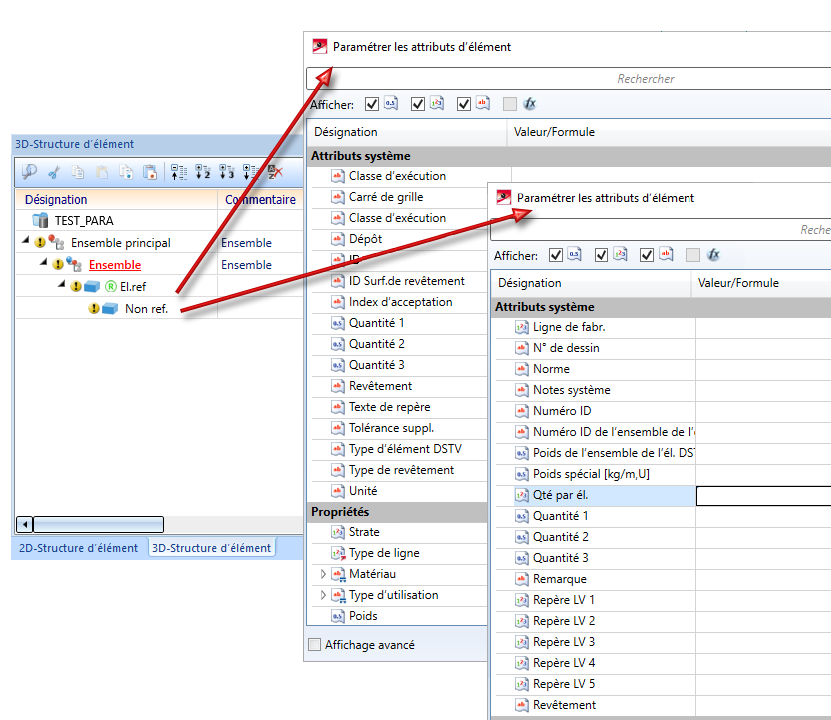
Nota bene :
Si un élément avec des attributs paramétrés est référencé après coup, le paramétrage peut ne pas être valable. Dans ce cas, l'attribut concerné est certes calculé et défini - dans la mesure où vous disposez de droits de modification pour cet attribut - mais le paramétrage est perdu.
Exemple - Paramétrer des attributs
Votre entreprise fabrique des portails de garage. Un ensemble spécialement configuré contenant entre autres les variables hauteur et largeur détermine la hauteur du portail. L’élément créé à l’aide de cet ensemble ne doit toutefois pas seulement être nommé Portail ; il doit également contenir la taille de ce dernier.
Pour ce faire, sélectionnez l’élément dans la scène, puis exécutez la fonction Standard 3D > Attr. > Paramétrer les attributs d’élément.
Le nouveau Numéro ID doit être composé des éléments suivants :
-
La chaîne de caractères « Portail », suivie de
-
la valeur des variables
largeur, suivie de -
la chaîne de caractères « x », suivie de
-
la valeur des variables
hauteur.
Comme il est impossible d’ajouter un nombre à une chaîne de caractères dans HiCAD, les nombres doivent être convertis en chaîne de caractères. Pour ce faire, vous pouvez utiliser la fonction real_to_string.
Voici à quoi doit ressembler la formule :
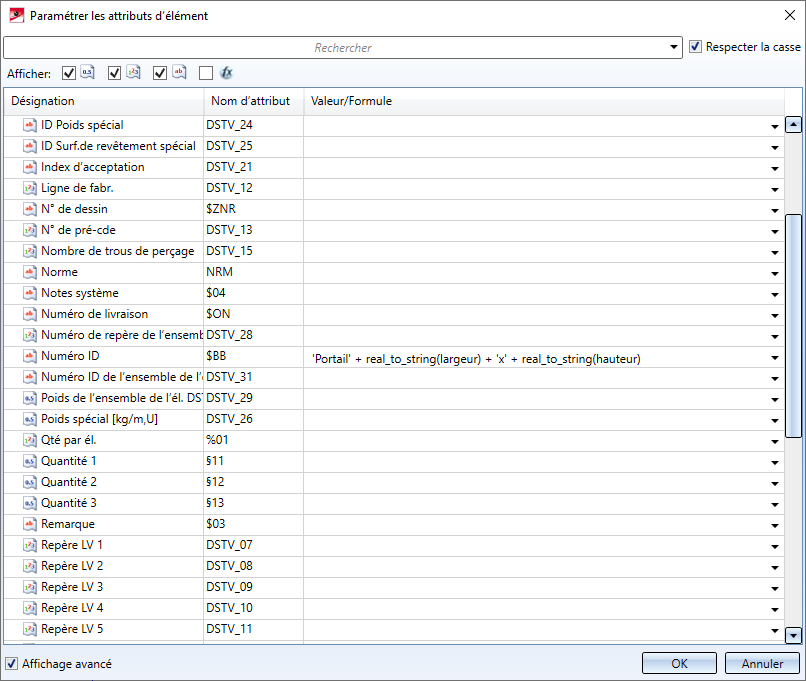
Résultat :